Вы когда-нибудь видели видео, которое выглядит зернистым и имеет лишние фильтры, которые затрудняют просмотр видео? И по некоторым другим причинам режет глаза, мешая видеть происходящее на видео. В настоящее время видео обычно включают в себя эффекты и фильтры, чтобы они хорошо выглядели на экране. Но это только в какой-то момент выглядит нежелательно и делает ваше видео неприятным, особенно если вы используете фильтр с шумовым эффектом. Шум — это сочетание различных вариаций яркости или цвета, присутствующих в видео.
Предположим, у вас есть видео, которое выглядит так на экране, и вы хотите его удалить. Лучшее, что вы можете сделать, чтобы удалить это, — это шумоподавить видео. Это удалит грязный видеошум, чтобы ваше видео выглядело чище. При этом вы можете предоставить своим зрителям естественное и превосходное впечатление от просмотра. Чего же ты ждешь?
Перейдите к следующим частям, чтобы узнать, как шумоподавить видео по-разному.

Как убрать шум на видео? | Шумоподавление и обработка звука | Удаление шума в Filmora
- СОДЕРЖАНИЕ СТРАНИЦЫ:
- Часть 1. Как шумоподавить видео на компьютере
- Часть 2. Как шумоподавить видео на Android и iPhone
- Часть 3. Часто задаваемые вопросы о Denoise Video
Часть 1. Как шумоподавить видео на компьютере
1. Видеоконвертер Vidmore
Вы ищете приложение, которое может работать без подключения к Интернету? Он имеет удобный для начинающих интерфейс, который прост в использовании и управлении. И имеет встроенные функции, которые могут помочь вам выполнить вашу задачу? В этом случае вы можете рассчитывать на Видео конвертер Vidmore как он проверяет список.
В нем есть конвертер, готовые темы, создатели коллажей и дополнительные инструменты в одном разделе. Даже если вы новичок или профессионал в этой области, вы сможете быстро освоить встроенные функции и инструменты редактирования.
Эта программа может помочь вам удалить шум из вашего видео несколькими щелчками мыши и не тратить ваше время. Он имеет встроенный инструмент, который позволяет вам улучшить качество вашего видео различными способами. Один из способов — удалить видеошум, чтобы удалить грязь, присутствующую в вашем видео, и сделать его чище. Перейдите к предоставленным шагам, чтобы узнать, как удалить шум из видео с помощью лучшего программного обеспечения для удаления шума из видео.
Шаг 1. Скачайте и установите Vidmore Video Converter
Чтобы получить полный доступ, скачайте и установите программу на рабочий стол. После завершения установки откройте программу, чтобы начать.
Шаг 2. Выберите Video Enhancer
Щелкните значок Ящик для инструментов вкладку в верхней строке меню и найдите Video Enhancer из прикладного списка. Открыв инструмент, щелкните значок ( + ), чтобы добавить видео, которое вы хотите удалить из шума. Он откроет папку на вашем рабочем столе и выберет видео, которое вы хотите подвергнуть процедуре шумоподавления.
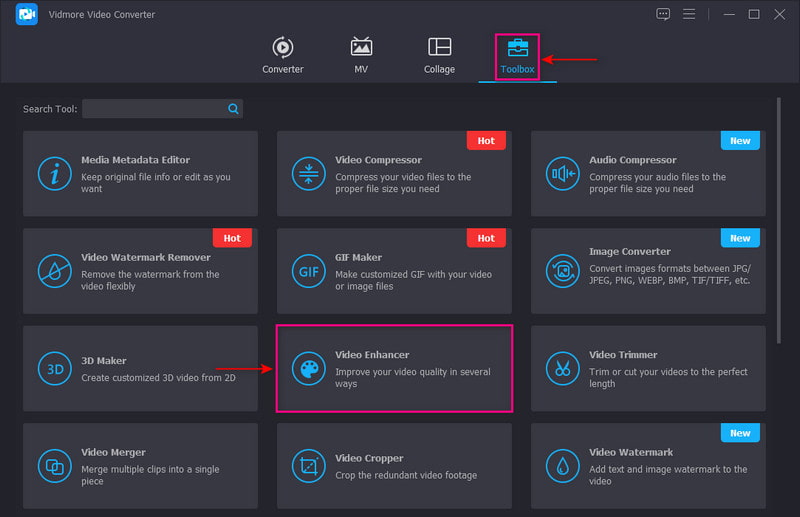
Шаг 3. Удалите видеошум
Вы увидите следующие параметры для улучшения качества видео на экране. Поставьте галочку рядом с Удалить видео шум вариант. Эта функция может помочь вам удалить грязный видеошум, который может сделать ваше видео чище. Кроме того, вы можете вырезать ненужные части из вашего видео, используя Порез вариант.
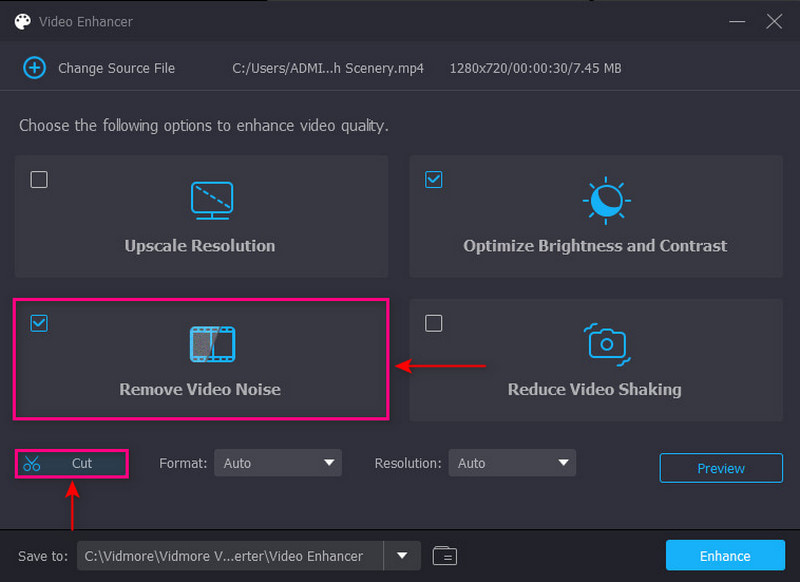
Шаг 4. Экспорт видеофайла
Вы можете выбрать предпочтительный формат и разрешение под параметрами улучшенного качества видео. После этого нажмите кнопку «Улучшить» в правом нижнем углу экрана, чтобы сохранить видео с шумоподавлением в папку.
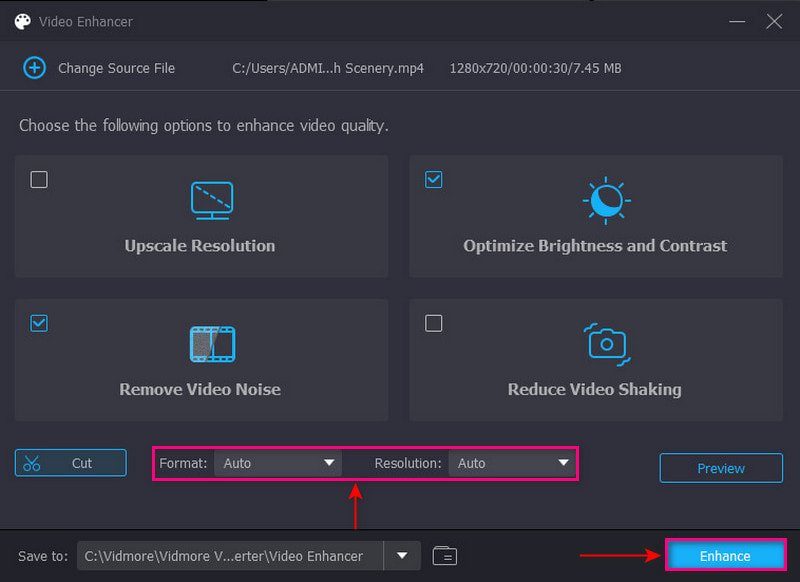
2. Adobe Premiere Pro
Adobe Premiere Pro — это платформа для редактирования видео, которая позволяет пользователям создавать и редактировать профессионально выглядящие проекты. Он имеет встроенные функции, которые объединяют анимацию, аудио, изображения, текст, переходы и видео. Он имеет простые в использовании функции и инструменты, которые помогут вам быстро и без проблем начать свой проект. Эта программа способна шумоподавлять видео с помощью эффекта, называемого медианой. Чтобы узнать, как использовать шумоподавление в Adobe Premiere, выполните следующие действия.
Шаг 1. Прежде всего, откройте программу на рабочем столе. Затем загрузите видео на временную шкалу и перейдите на Панель эффектов , где медиана расположен. После этого перетащите эффект Median на свое видео.
Шаг 2. Выберите маску в форме прямоугольника, круга или пера на Контроль эффектов панель. Затем переместите маску по экрану и измените ее размер в зависимости от закрытой области. После этого измените параметр Feather на 100, и эффект не будет иметь видимых краев и плавности. Если вы хотите покрыть все зернистые области вашего видео, вам нужно повторить процесс.
Шаг 3. Измените настройки эффекта, чтобы уменьшить шум вашего видео. Эффект не убирает зернистость, но помогает ее размыть.

Часть 2. Как шумоподавить видео на Android и iPhone
Вы предпочитаете редактировать с помощью смартфона? Если да, вы можете положиться на PowerDirector. Это мобильное приложение доступно с устройств Android или iPhone. Он обычно используется для резки, редактирования, уточнения и обмена видео. Он имеет встроенную функцию, которая поможет вам удалить или уменьшить шум и зернистость видео.
Это позволяет вам создавать видео высокого качества, которое вы хотите иметь. Чтобы начать процесс, полагайтесь на приведенные шаги.
Шаг 1. Откройте приложение с помощью мобильного устройства. Затем добавьте свое видео на основную дорожку временной шкалы. Нажмите на СМИ значок, перейдите к видео раздел и выберите видео, которое вы хотите подавить.
Шаг 2. Чтобы удалить шум из видео, коснитесь видео и выберите Разглаживатель кожи из опций меню. Оттуда увеличьте количество гладкости кожи вашего видео до 100. После этого перейдите к Корректирование , тогда Острота , и увеличьте количество Sharpness до 100.
Шаг 3. После установки нажмите кнопку Сохранить значок, чтобы сохранить чистый и без зернистого эффекта в папку с файлами.

- Как исправить пиксельные видео с помощью простых и быстрых решений
- Как повысить качество видео с помощью настольных устройств
Часть 3. Часто задаваемые вопросы о Denoise Video
Что такое шумоподавление в видеомонтаже?
Процесс шумоподавления видео — это метод, используемый для удаления шума, присутствующего в видео. Методы делятся на два: методы пространственного шумоподавления видео и методы временного шумоподавления видео. Метод пространственного шумоподавления видео заключается в том, что шумоподавление изображения применяется к каждому кадру. Напротив, метод временного шумоподавления уменьшает шум между кадрами.
Какова цель шумоподавления?
Процесс шумоподавления заключается в удалении шума из зашумленного изображения для восстановления картинки. Изображение может потерять некоторые детали после процесса шумоподавления. Шум, края и текстуру трудно различить при шумоподавлении, так как это высокочастотные компоненты.
Что такое зернистость в видеомонтаже?
Пятна, случайно разбросанные по экрану, называются зернистостью пленки. Эти мельчайшие частицы являются распределенными артефактами по всему изображению.
Какая польза зерна в видео?
Применение и использование зернистости в видео сделает его более естественным на экране. Кроме того, это сделает ваши кадры более правдоподобными, что может привлечь больше зрителей. При этом видео будет выглядеть неотредактированным и нетронутым.
Вывод
Вот оно! Вы узнали как убрать зерно с видео с помощью нескольких видеоредакторов. Благодаря этому вы можете улучшить качество восприятия зрителя при просмотре вашего видео. Если вы хотите удалить шум или зернистость из своих видео, вы можете использовать вышеупомянутый метод.
Самое главное, вы должны использовать приложение, которое соответствует вашим потребностям и ожиданиям. А так, для выполнения своей задачи лучше использовать Vidmore Video Converter.
 Что и как грамотно исправить искажение цвета видео
Что и как грамотно исправить искажение цвета видео Лучшее программное обеспечение и приложения для эффективного редактирования насыщенности видео
Лучшее программное обеспечение и приложения для эффективного редактирования насыщенности видео Обратное видео с использованием разных платформ и программ
Обратное видео с использованием разных платформ и программ
![]()
Попробуйте Vidmore Video Converter бесплатно
Универсальный набор инструментов для преобразования и редактирования видео и аудио файлов в Windows 11/10/8/7, Mac OS X 10.12 и выше
на основе 176 отзывов пользователей
Источник: www.vidmore.com
Как эффективно удалить фоновый шум из видео [3 правильных инструмента для использования]



Наличие шумных и дрожащих видео вполне нормально. Приходит время, когда вы записываете видео, которое будет содержать нежелательный шум из-за естественной атмосферы, в которой вы задокументировали событие. Вы должны удалить фоновый шум из видео когда это обстоятельство поражает вас.
Согласны вы или нет, но даже профессиональные видеооператоры сталкиваются с такими же трудностями. Поэтому вам не нужно беспокоиться об этом. Однако, если эти профессионалы могут это решить, как насчет тех, у кого нет такого большого опыта в оптимизации видео, как, например, у вас?
К счастью, эта статья познакомит вас с тремя превосходными инструментами, которые помогут вам эффективно удалить видео- и аудиошум. Предположим, эта информация волнует вас, что, как мы полагаем, так и есть. В этом случае мы ожидаем, что вы продолжите читать все подробности о трех программах и приложениях для удаления фонового шума из видео.
- Часть 1. Лучший способ удалить фоновый шум из видео на Windows и Mac
- Часть 2. Как удалить фоновый шум видео на Android
- Часть 3. Как удалить фоновый шум из видео в Audacity
- Часть 4. Сравнительная таблица
- Часть 5. Часто задаваемые вопросы об удалении шума из видео
Часть 1. Лучший способ удалить фоновый шум из видео на Windows и Mac
Сначала мы предоставим вам окончательный инструмент, который вы можете использовать для удаления видеошумов. Конвертер видео AVAide подходит для решения вашей проблемы с зашумленными видео. Помимо того, что это лучший конвертер видео, это программное обеспечение имеет мощный набор инструментов, который содержит отличные инструменты для удаления шума из видео, а также для его улучшения менее чем за минуту. Этот видео конвертер AVAide оснащен искусственным интеллектом и технологией ускорения, которые помогают пользователям быстро и эффективно создавать свои выходные данные. Представьте себе, просто щелкнув мышью, вы сможете превосходно преобразить свои видео!
- Непревзойденный шумоподавитель видео, который понравится всем.
- Удалите видеошум и преобразовать его в более высокое качество.
- Синхронизируйте очищенные аудио и видео вместе.
- Оптимизируйте отображение, разрешение, формат и качество видео после шумоподавления.
ПОПРОБУЙТЕ БЕСПЛАТНО Для Windows 7 или новее
Безопасная загрузка
ПОПРОБУЙТЕ БЕСПЛАТНО Для Mac OS X 10.12 или новее
Безопасная загрузка
Как удалить фоновый шум из видео с помощью AVAide Video Converter
Шаг 1 Откройте окончательное программное обеспечение после процесса загрузки и установки. Затем нажмите кнопку Ящик для инструментов чтобы увидеть его замечательные инструменты. Увидев их, выберите Video Enhancer вариант.

Шаг 2 После нажатия на выделение, вы попадете в окно, где вам нужно нажать кнопку Плюс значок для загрузки видеофайла.

Шаг 3 Рядом с этим находится выбор параметров улучшения видео, которые включают инструмент для удаления шума. Пожалуйста, поставьте галочку в соответствующей опции, чтобы получить ее приложение. Кроме того, это ваш шанс отметить другие параметры до тех пор, пока они нужны вашему видео.

Шаг 4 Теперь вы можете проверить первые десять секунд вашего видео, нажав кнопку Предварительный просмотр кнопка. Таким образом, вы сможете увидеть, как будут проходить изменения. В противном случае нажмите на Усиливать кнопку, чтобы начать процесс шумоподавления и усиления. Посмотрите новое очищенное видео менее чем за минуту!

Часть 2. Как удалить фоновый шум видео на Android
Для устройств Android и iPhone попробуйте это средство для удаления аудио-видео шума. Как следует из названия, это приложение для удаления фонового шума из видео и аудио. Кроме того, это может быть отличный инструмент для вырезания и преобразования аудиофайлов в различные форматы, такие как MP3, WMA, OGG и AAC. Между тем, это приложение позволяет легко и быстро удалить шум.
Кроме того, он также может позволить вам бесплатно делиться своими выводами в Интернете. Тем не менее, вы можете быть засыпаны рекламой в интерфейсе. Тем не менее, приведенные ниже простые рекомендации помогут вам эффективно выполнить эту задачу.
Шаг 1 Запустите приложение с помощью мобильного устройства. Затем нажмите кнопку Удалить шум затем выберите тип файла, который нужно удалить из шума, если это видео или аудио.

Шаг 2 После этого просмотрите файл из галереи, чтобы загрузить его. Мгновенно вы увидите результат на интерфейсе. Нажмите кнопку Play, если вы хотите проверить это, или нажмите кнопку Сохранять кнопку, чтобы экспортировать его.

Часть 3. Как удалить фоновый шум из видео в Audacity
Теперь представляем вам одно из самых популярных бесплатных программ с открытым исходным кодом — Audacity. Хорошо известно, что это многодорожечный аудиоредактор, который работает на Mac, Linux, Linux и Windows. По этой причине вы можете рассчитывать на множество красивых инструментов для вашего аудио, таких как фильтры, обрезки, сращивание дорожек, вокальный изолятор и мощное средство для удаления шума. Ознакомьтесь с приведенными ниже рекомендациями по использованию Audacity для очистки звука.
Шаг 1 Запустите Audacity на своем компьютерном устройстве, затем в его главном интерфейсе нажмите Файл > Открыть . После этого найдите свой файл и нажмите «Открыть», чтобы загрузить его. Обратите внимание, что для загрузки видеофайла и удаления шума из видео необходимо сначала загрузить библиотеку FFmpeg.

Шаг 2 Как только файл будет загружен, перейдите в Эффект вариант. Оттуда найдите параметр «Уменьшение шума». Через некоторое время нажмите кнопку Файл еще раз и выберите Экспорт выбор. Выберите предпочтительный формат для нового файла с шумоподавлением.

Не забудьте проверить ваш файл, если он был очищен от шума в соответствии с вашими предпочтениями. В противном случае вы можете повторно шумоподавить его.
![]()
Конвертер видео AVAide
Самый полный медиаконвертер для преобразования видео, аудио и DVD без потери качества.
Часть 4. Сравнительная таблица
- Имя
- Конвертер видео AVAide
- Аудио, видео шумоподавитель
- Мужество
| Функции | Улучшение видео | С улучшением звука |
| Усилитель видео, конвертер, риппер и производитель. | Удаление видеошумов; высококлассное разрешение; оптимизатор яркости и контрастности; встряхивающий редуктор. |  |
| Аудио резак, аудио конвертер, аудио рекордер. | Удалитель шума |  |
| Конвертер, диктофон и аудиоредактор. | Улучшение звука. |  |
Часть 5. Часто задаваемые вопросы об удалении фонового шума из видео и аудио
Как убрать фоновый шум из видео в iMovie?
Чтобы убрать фоновый шум с помощью iMovie, сначала нужно загрузить видео на временную шкалу. Затем перейдите к кнопкам в верхней части средства просмотра и нажмите вкладку шумоподавления. После этого вы должны переключить и установить процент уменьшения, который вы предпочитаете.
Есть ли встроенное средство для удаления шума на рабочем столе Windows?
Нет, если вы имеете в виду программное обеспечение. Однако вы можете уменьшить фоновый шум микрофона, подключенного к рабочему столу. Для этого перейдите к опции записи, затем наведите курсор на микрофон и щелкните правой кнопкой мыши, чтобы увидеть выбор свойств. Щелкните свойства, перейдите к уровню громкости микрофона, который вам нужно установить на 100, и увеличьте уровень усиления до +10 дБ.
Как удалить фоновый шум из видео в Shotcut?
К сожалению, в Shotcut нет функции шумоподавления.
Вот оно. Вы можете использовать три различных инструмента для удаления шума. Действительно, эти три приложения требуют минимальных усилий для выполнения задачи. Теперь, пожалуйста, поделитесь ими со своими друзьями, которые борются с тем же вопросом. Кроме того, если вам нужно более широкое программное обеспечение, которое может отлично работать с вашими видео- и аудиофайлами, полагайтесь на Конвертер видео AVAide!
От Сильви Хайд Авг 08, 2022
Самый полный медиаконвертер для преобразования видео, аудио и DVD без потери качества.
ПОПРОБУЙТЕ БЕСПЛАТНО Для Windows 7 или новее
Безопасная загрузка
ПОПРОБУЙТЕ БЕСПЛАТНО Для Mac OS X 10.12 или новее
Безопасная загрузка
- Повышение разрешения 1080p до 4K
- Повышение разрешения от 480p до 1080p
- Уменьшите разрешение 4K до 1080p/720p
- Уменьшить разрешение 1080p до 480p
- Повышение качества DVD до 1080p/720p
- Исправить видео плохого качества
- Повышение качества видео AI
- Улучшить качество видео
- Улучшить качество видео TikTok
- Лучший усилитель видео
- Приложение Video Enhancer для iPhone и Android
- Лучший усилитель видео 4K
- Высококачественное видео AI
- Очистите качество видео
- Сделать видео более высокого качества
- Сделайте видео ярче
- Лучшее приложение для размытия видео
- Исправить размытые видео
- Улучшить качество видео Zoom
- Улучшить качество видео GoPro
- Улучшить качество видео в Instagram
- Улучшить качество видео в Facebook
- Улучшить качество видео на Android и iPhone
- Улучшение качества видео в Windows Movie Maker
- Улучшение качества видео в Premiere
- Восстановить старое качество видео
- Повышение резкости видео
- Сделайте видео более четким
- Что такое разрешение 8K
- Разрешение 4K: все, что вам нужно знать [объяснение]
- 2 удивительных способа увеличить разрешение видео без потерь
- Конвертер разрешения видео: о чем следует подумать при его получении
- Выдающийся конвертер 5K в 8K, который вы не должны пропустить!
- Удаление фонового шума из видео: тремя эффективными способами
- Как удалить зерно из видео, используя 3 замечательных способа
- Лучший стабилизатор видео
- Сжать файлы WebM
- Сжимайте файлы MPEG
Источник: www.avaide.com
Как убрать шум на видео?
Перед тем, как загружать контент в социальные сети, нужно убрать шум на видео. Благодаря этому действию ролик становится более качественным. Мы удалим шумы с помощью специальной программы. Сделать это достаточно просто.

Выбор приложения
Inshot – это самый лучший редактор для обработки клипов и фотографий. В отличие от аналогичных приложений Иншот имеет следующие преимущества:
- Простой интерфейс. Все инструменты расположены в специальной панели, поэтому вы с лёгкостью найдёте нужный.
- Доступность. Программу можно скачать и на Андроид, и на Айфон. Также её можно установить на компьютер с помощью эмулятора.
- Большое количество функций. Их хватит, чтобы провести полную обработку ролика. К тому же, базовые функции являются бесплатными.
- Возможность работы с изображениями. Из картинок можно создавать красивые коллажи.
В данном редакторе можно объединять ролики, обрезать их и вставлять в различные футажи.
Что такое шум в видеоролике?
Он представляет собой искажение визуальной части ролика. Шум может проявляться в виде размытости различных фигур, нестабильной яркости или насыщенности, а также в виде разноцветных точек.
В некоторых случаях он портит впечатление от контента, а в других – наоборот.
Хороший пример цифрового искажения можно увидеть в следующем ролике:
Инструкция по удалению шума на видео
Если вы впервые пользуетесь редактором Иншот, следующая пошаговая инструкция вам поможет. Главное – соблюдать алгоритм действий.
Первый шаг: Откройте программу
Найдите на главном экране приложений красную иконку Иншот и нажмите на неё.

В результате вы увидите начальную страницу редактора с тремя кнопками: видео, фото и коллаж.

Вам необходимо нажать на первую из них. Далее следует выбрать материал, из которого нужно удалить шум.

Чтобы поиск необходимого ролика не затянулся, выберите конкретную папку. Это можно сделать с помощью списка в нижней части экрана.
Второй шаг: Уберите шум
Для начала, необходимо найти инструмент под названием «Регулировка». Он находится в функции «Фильтр».

Нажмите на иконку необходимого инструмента. В результате откроются различные параметры, значения которых можно менять.

Теперь нужно настроить резкость. Найдите иконку, нажмите на неё и передвиньте ползунок вправо.
В результате границы станут более четкими.

Далее необходимо увеличить яркость и насыщенность. Эти параметры также искажаются шумами.

Напоследок следует поработать с качеством теней с помощью функции «Тень». Передвиньте ползунок немного влево.

Третий шаг: Сохраните полученный результат
Для этого нажмите на одноимённую кнопку в верхней части экрана.

Программа предложит выбрать качество готового контента. Если социальные сети позволяют, лучше ткнуть на самое высокое значение.

Осталось дождаться окончания конвертации и наслаждаться качественным клипом.
Как добавить шум на видео?
Если вы хотите, чтобы ваш контент приобрел ретро-стилистику, можно специально добавить цифровые искажения. Данное действие также доступно в Иншоте.
Шаг 1: Откройте функцию регулировки
Где она находится, Вы уже знаете. В самом конце списка можно найти параметр под названием «Шум». Чтобы добавить искажения, нужно переместить ползунок вправо.

Ещё один важный параметр – это деградация цвета. Он создаёт эффект тумана, который часто присутствует в старых фильмах. Это выглядит очень необычно.

Также можно поиграть с насыщенностью, свето-тенью и теплом. Но делать это не обязательно.
Шаг 2: Сохраните ролик
В этом случае не обязательно выбирать высокие значения расширения и разрешения. Ведь шумы предполагают не самое лучшее качество. Выбор стоит остановить на таких значениях как 480p или 720p.

Теперь нажмите на надпись: «Сохранить» и дождитесь окончания конвертации. Всё, ретро-клип готов.

Таким образом, приложение Inshot позволяет как удалять шумы, так и добавлять их. Это связано с широким функционалом. Редактор отлично подойдёт для реализации различных творческих проектов. В нём можно создавать контент для YouTube, TikTok и Instagram.
Тот, кто скачает эту программу на своё устройство, никогда не пожалеет о выборе!
Источник: xn--h1akdq2a.xn--p1ai